I lang tid har det vært en funksjon for å skjule oppgavelinjen i en datamaskin drevet av Windows-operativsystemet.For å være presis,Denne funksjonen har eksistert siden Windows XP-æraen.
Mange som tilhører denne generasjonen vet imidlertid ikke om denne funksjonen eksisterer.Bare fordi oppgavelinjen har din favoritt og mest brukte programvare, betyr det ikke at den alltid skal være synlig, ikke sant?Du har kanskje sett at det forsvinner mens du spiller spillet, duVil du vite hvorKun ved bruk av skrivebordSlik skjuler du oppgavelinjen i Windows 10?Sett den deretter i riktig posisjon.
Du kan finne måter å skjule oppgavelinjen permanent eller midlertidig.
Hva er funksjonen "Skjul oppgavelinjen automatisk"?
Når vi er foran skrivebordet, fortsetter vi ikke å klikke på oppgavelinjen, men bruker den bare for å få tilgang til programvaren, og gjenoppretter den når den er minimert.Som navnet på denne funksjonen tilsier, er oppgavelinjen auto-hide et alternativ levert av Microsoft i Windows-operativsystemet.Få oppgavelinjen til å skjule eller skyve ned når den ikke brukes aktivt.
Når brukeren flytter musepekeren til bunnen av skjermen, vil oppgavelinjen dukke opp igjen.
Når markøren er flyttet bort fra kanten av skjermen, vil oppgavelinjen automatisk forsvinne/skjule.Det er to løsninger, den ene er en midlertidig løsning og den andre er en permanent løsning.Følgende to metoder introduseres for å skjule oppgavelinjen i Windows 10.
Slik skjuler du automatisk oppgavelinjen i Windows 10 [midlertidig]
For alle Windows 10-brukere er prosessen med å skjule oppgavelinjen på skrivebordet veldig enkel.Bare følg trinnene nevnt nedenfor, og du vil kunne bruke denne utmerkede funksjonen til Microsoft.
Steg 1:Naviger deretter til bunnen av skjermenHøyreklikkmisjonsstyret.
Steg 2:Velg navnet "Innstillinger for oppgavelinje"Alternativer.
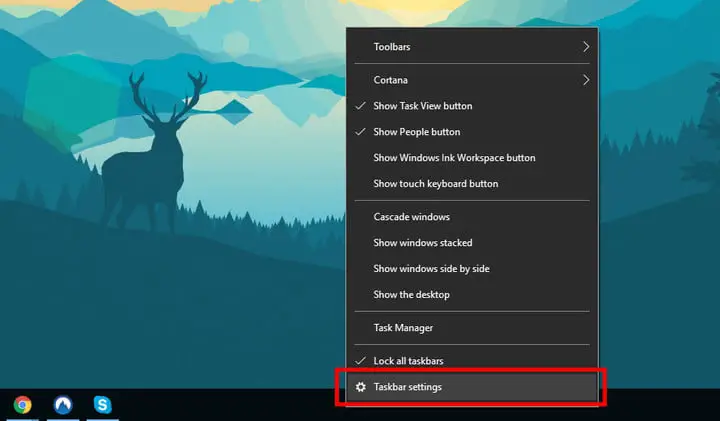
trinn 3:akkurat nå,"sett opp"Panelet åpnes og du vil se mange alternativer.Fra alle disse alternativene nevnt på siden kan du finne to alternativer, nemlig – "Skjul oppgavelinjen automatisk i skrivebordsmodus"Og et annet alternativ -"Skjul oppgavelinjen automatisk i nettbrettmodus".Du kan velge vekslealternativet rett under alternativet for å skjule oppgavelinjen i den tilsvarende modusen.
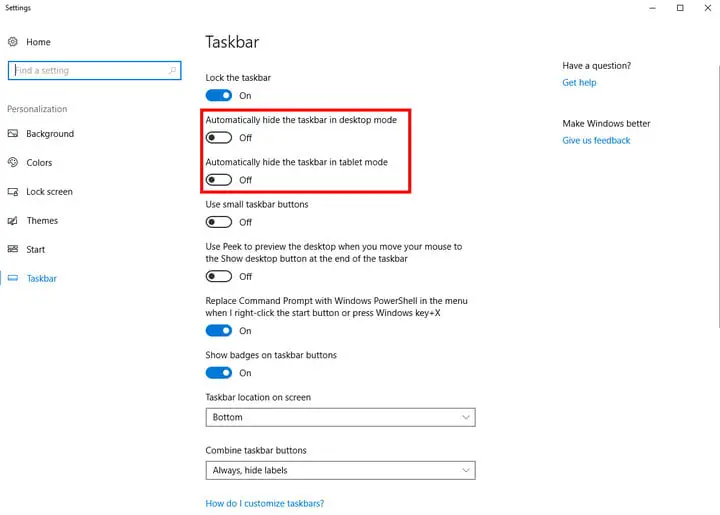
trinn 4:Når du er ferdig, vil du se at oppgavelinjen blir automatisk skjult.Slik skjuler du oppgavelinjen i Windows 10.
Nå som funksjonen for automatisk skjul på oppgavelinjen er aktivert, gratulerer.Nå flytter du bare musepekeren til bunnen av skjermen/skjermen for å få tilgang til oppgavelinjen, og oppgavelinjen vises automatisk igjen.
Hvis du vil få tilbake den faste oppgavelinjen, er alt du trenger å gjøre å gjenta prosessen med å gå inn i oppgavelinjens innstillingspanel, og deretter velge å slå av de tidligere aktiverte alternativene.
Skjul oppgavelinjen permanent i Windows 10 [Permanent]
Metoden diskutert ovenfor er hovedsakelig å skjule midlertidig, fordi når musepekeren beveger seg til bunnen av skjermen, vil oppgavelinjen vises normalt.Hvis du ikke vil at oppgavelinjen skal være synlig selv når musen flyttes til eller nederst på skjermen, må vi bruke et tredjepartsverktøy.
Det er ikke noe alternativ i Windows 10-operativsystemet som lar deg deaktivere eller skjule permanentPå en stasjonær eller bærbar datamaskinOppgavelinje.Vi må bruke tredjepartsapplikasjoner designet for dette formålet.
For brukere er det en kjedelig oppgave å velge riktig programvare for å fullføre en spesifikk oppgave.Derfor sorterer vi for deg.Vi anbefaler at du bruker navnetProgramvare for oppgavelinjeskjuler.Dette er et av de beste verktøyene for å fullføre oppgaven med å permanent skjule oppgavelinjen i Windows 10.
Programvaren lar deg bruke hurtigtaster for å aktivere og deaktivere oppgavelinjens synlighet.Derfor, når du trenger å bruke hurtigtaster for å bruke oppgavelinjen på noen få sekunder, kan du slå på synlighet.Etter å ha fullført operasjonen med oppgavelinjen, trenger du bare å gjenta operasjonen på tastaturet for å skjule oppgavelinjen igjen.
La meg vise deg grensesnittet til dette programmet for skjul på oppgavelinjen, som permanent skjuler oppgavelinjen i Windows 10.
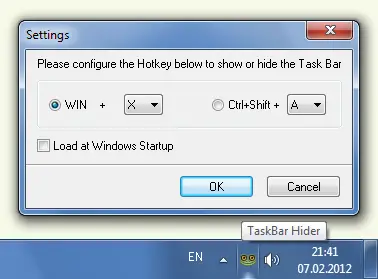
Som vist i figuren ovenfor, kan du stille inn tastatursnarveiene til å være aktivert eller deaktivert i henhold til brukerens intensjoner.To kombinasjoner av alternativer er gitt, en medWindowsKnapp er relatert, den andre er relatert tilCtrl og ShiftKnapp relatert.Begge alternativene kan pares med hvilken som helst nøkkel brukeren liker.Etter å ha valgt et alternativ, klikker du bare "Sikker"Knapp.
Den beste delen av å bruke denne programvaren er,Selv om du flytter musepekeren til bunnen av skjermen,Du kan ikke engang se oppgavelinjen.Husk én ting når du installerer og bruker denne applikasjonen.Du må med andre ord aktivere "Last inn når Windows starter"Alternativ slik at applikasjonen kjører automatisk etter oppstart av skrivebordet.
Konklusjon
Så hvis du leter etter måter å skjule oppgavelinjen mens du spiller spill, skjule oppgavelinjen i fullskjermmodus, eller bare skjule oppgavelinjen på hver skjerm, bør denne artikkelen hjelpe deg.
Metoden som kan brukes til å deaktivere eller skjule oppgavelinjen i Windows 10 er veldig enkel å implementere.De to metodene nevnt ovenfor har helt forskjellige brukstilfeller, og bruken er basert på preferanser.Velg den metoden du synes passer best til dine brukerbehov.Den første metoden lar deg få tilgang til mer skjermplass og få mest mulig ut av plassen.Men dessverre kan denne metoden bare kalles midlertidig å skjule oppgavelinjen, fordi den vil dukke opp igjen når musen flyttes til bunnen av skjermen.
På den annen side er den andre metoden mer en permanent løsning for å skjule oppgavelinjen i Windows 10.Hvis du virkelig ønsker å skjule oppgavelinjen permanent på skrivebordet, kan du bruke tredjepartsprogramvare som Taskbar Hider.


![Hvordan se Windows-versjonen [veldig enkelt]](https://infoacetech.net/wp-content/uploads/2023/06/Windows%E7%89%88%E6%9C%AC%E6%80%8E%E9%BA%BC%E7%9C%8B-180x100.jpg)

